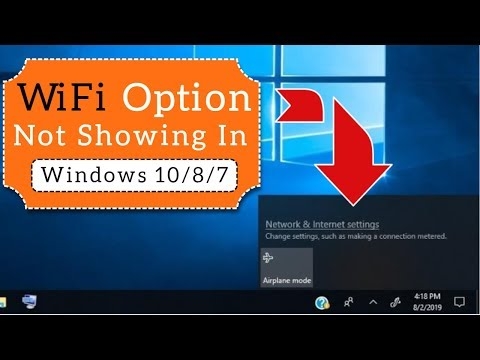Tp-link TL-WR741ND ir viens no populārākajiem budžeta maršrutētājiem, kas tirgū ir bijis ļoti ilgu laiku un ir labi pārdots. Tas atšķiras no TL-WR740N tikai ar noņemamu antenu un, pēc idejas, ar citu aparatūru. Labs populārs maršrutētājs, kas ir lieliski piemērots nelielām mājām un vairāku ierīču savienošanai. Tp-link TL-WR741ND mēs konfigurēsim šajā detalizētajā instrukcijā.

Es jums pastāstīšu un parādīšu, kā savienot Tp-link TL-WR741ND maršrutētāju, kā ievadīt iestatījumus, savienot to ar internetu, iestatīt Wi-Fi tīklu un iestatīt paroli. Nav svarīgi, vai jums ir jauns maršrutētājs, vai arī tas jau ir konfigurēts iepriekš, viss izdosies.
Mēs pielāgosimies atbilstoši shēmai
- Savienosim Tp-link TL-WR741ND ar internetu un pievienosim datoru, no kura mēs to konfigurēsim.
- Pārejam uz maršrutētāja iestatījumiem.
- Izveidosim interneta savienojumu (WAN).
- Ievietosim paroli Wi-Fi un konfigurēsim bezvadu tīklu.
- Iestatīsim aizsardzību piekļuvei maršrutētāja iestatījumiem.
Iestatot jebkuru maršrutētāju, galvenais ir konfigurēt internetu. Lai maršrutētājs varētu izveidot savienojumu ar pakalpojumu sniedzēju un saņemt no tā internetu. Ja mūsu TL-WR741ND nevar izveidot savienojumu ar internetu, tas to nevarēs izplatīt jūsu ierīcēs. Un tas būs "Nav piekļuves internetam" (ierobežots). Un iestatīt Wi-Fi tīklu un iestatīt paroli vairs nav grūti.
Ja maršrutētājs jau ir konfigurēts vai mēģinājāt to konfigurēt, labāk ir atiestatīt rūpnīcu. Lai to izdarītu, 10 sekundes turiet nospiestu pogu. WPS / RESET kad maršrutētājs ir ieslēgts.

TL-WR741ND iestatījumi tiks notīrīti. Jūs varat turpināt.
Pievieno Tp-link TL-WR741ND
Pievienojiet strāvas adapteri maršrutētājam. Pēc tam pievienojiet kabeli no ISP vai ADSL modema zilajam WAN savienotājam. Ja maršrutētāju konfigurējat no datora, varat tam izveidot savienojumu, izmantojot komplektā iekļauto tīkla kabeli. Tas izskatās šādi:

Ja viss ir pareizi savienots, tad tā ir puse cīņas. Dažos gadījumos (kad pakalpojumu sniedzējs izmanto dinamisko IP savienojumu), internets nekavējoties darbosies caur maršrutētāju. Ja tas tā ir jūsu gadījumā, varat nekavējoties pāriet uz iestatījumiem un pāriet uz Wi-Fi iestatīšanu.
Varat izveidot savienojumu ar Wi-Fi un konfigurēt maršrutētāju bezvadu režīmā, pat izmantojot tālruni vai planšetdatoru. Tūlīt pēc maršrutētāja ieslēgšanas parādīsies Wi-Fi tīkls. Tam nevajadzētu būt aizsargātam ar paroli, vienkārši izveidojiet savienojumu ar to. Ja tīkls joprojām ir aizsargāts, tad standarta parole (PIN) tiek parādīta maršrutētāja apakšdaļā uz uzlīmes. Ir vairākas maršrutētāja aparatūras versijas, un jaunajās tīkls pēc noklusējuma jau ir apglabāts ar paroli.
Kā ievadīt TL-WR741ND iestatījumus?
Pēc savienojuma izveidošanas datorā atveriet jebkuru pārlūkprogrammu (no kuras mēs konfigurēsim). Adreses joslā ierakstiet adresihttp://tplinkwifi.net, 192.168.1.1vai 192.168.0.1 un iet pa to. Precīza adrese ir norādīta maršrutētāja apakšdaļā uz uzlīmes. Kur ir norādīts noklusējuma lietotājvārds un parole, kas jānorāda, lai nokļūtu iestatījumos. Standarts: administrators un administrators.

Pieteikšanās vadības panelī izskatās šādi:

Jums var būt nepieciešami arī detalizēti norādījumi par to, kā ievadīt vadības paneli un kā rīkoties, ja neiedziļināties iestatījumos.
Interneta savienojuma izveide
Ja internets, izmantojot maršrutētāju, jums jau darbojas, izlaidiet šo darbību un pārejiet pie bezvadu tīkla iestatīšanas.
Pirms iestatīšanas noteikti vajadzētu uzzināt, kāda veida savienojumu izmanto jūsu interneta pakalpojumu sniedzējs. Kā arī savienojumam nepieciešamie parametri (lietotājvārds, parole). Kā uzzināt šo informāciju, kuru es šeit uzrakstīju. Ja internets nedarbojas uzreiz pēc savienojuma izveides, visticamāk, tas ir PPPoE, L2TP, PPTP vai Static IP.
Vadības panelī dodieties uz cilniTīkls (Tīkls) - WAN... IzvēlnēWAN savienojuma veids (WAN savienojuma veids) sarakstā atlasiet savienojuma veidu.

Ja jums ir dinamisks IP, varat nekavējoties saglabāt iestatījumus, un internetam, izmantojot maršrutētāju, vajadzētu darboties. Un, ja PPPoE utt., Tad jums jāiestata nepieciešamie parametri. Parasti tas ir lietotājvārds un parole. Var būt arī IP adrese. Un saglabājiet iestatījumus, noklikšķinot uz pogas Saglabāt (Saglabāt).

Maršrutētājam ir jāizveido savienojums ar ISP. Pārejiet uz nākamajiem iestatījumiem tikai tad, kad internets, izmantojot Tp-link TL-WR741ND, jau darbojas.
Wi-Fi iestatīšana vietnē Tp-link TL-WR741ND un paroles iestatīšana
Lai konfigurētu bezvadu tīklu, dodieties uz cilniBezvadu (Bezvadu režīms). Tur mums jāmaina Wi-Fi tīkla nosaukums (bezvadu tīkla nosaukums), jānorāda mūsu reģions un jāsaglabā iestatījumi, noklikšķinot uz pogas Saglabāt.

Nekavējoties dodieties uz cilniBezvadu drošība (Bezvadu drošība). Šeit mēs mainīsim vai iestatīsim paroli savam Wi-Fi tīklam.
Izvēlieties vienumu WPA / WPA2 - personisks (ieteicams)... Mēs pakļaujam versiju un šifrēšanu, kā man ir zemāk redzamajā ekrānuzņēmumā un laukāBezvadu parole (Bezvadu tīkla parole) mēs norādām paroli, kas aizsargās jūsu tīklu. Vismaz 8 rakstzīmes.

Mēs saglabājam iestatījumus un restartējam maršrutētāju. Ja dažas ierīces jau esat pievienojis, izmantojot Wi-Fi, tās būs jāpievieno atkārtoti. Galu galā mēs esam mainījuši tīkla nosaukumu un paroli. Un mēģiniet neaizmirst iestatīto paroli. Ja aizmirsīsit, šis raksts noderēs.
Paroles maiņa, lai ievadītu iestatījumus
Lai visi, kas izveido savienojumu ar Tp-link TL-WR741ND, nevarētu ievadīt tā iestatījumus, mums ir jāmaina noklusējuma administratora parole. Lai to izdarītu, iestatījumos atveriet cilni Sistēmas rīki (Sistēmas rīki) - Parole (Parole).
Ievadiet savu veco lietotājvārdu un veco paroli (ja vēl neesat tos mainījis, tad admin). Un iestatiet jaunus parametrus. Noklikšķiniet uz pogas Saglabāt.

Tagad, ieejot vadības panelī, jums būs jānorāda iestatītā parole un lietotājvārds.
Mēs esam apsvēruši tikai pamata iestatījumus, kas ir pietiekami, lai maršrutētājs darbotos normāli un izplatītu internetu. Ja vēlaties konfigurēt kaut ko citu, piemēram, veikt portu pārsūtīšanu, mainīt paroli utt., Tad skatiet norādījumus par šīs kategorijas Tp-Link maršrutētājiem: https://help-wifi.com/category/tp-link/.
Ja jums joprojām ir kādi jautājumi par TL-WR741ND konfigurēšanu, uzdodiet tos šī raksta komentāros.